QQ怎么关闭超级QQ秀-QQ关闭超级QQ秀步骤一览
QQ这款软件当中,一直都有一个超级QQ秀功能,但是很多的小伙伴不需要,但是又不知道怎么将超级QQ秀关闭,其实关闭超级QQ秀的方法非常的简单,我会在下方进行详细的介绍,希望可以帮助到有需要的小伙伴。那么QQ怎么关闭超级QQ秀呢?这个问题就由我来为你解答。
>>>>相关攻略推荐:QQ基础功能使用技巧大全汇总

QQ怎么关闭超级QQ秀
怎么关闭超级QQ秀
1、打开QQ进入主界面,点击左上角的头像位置。
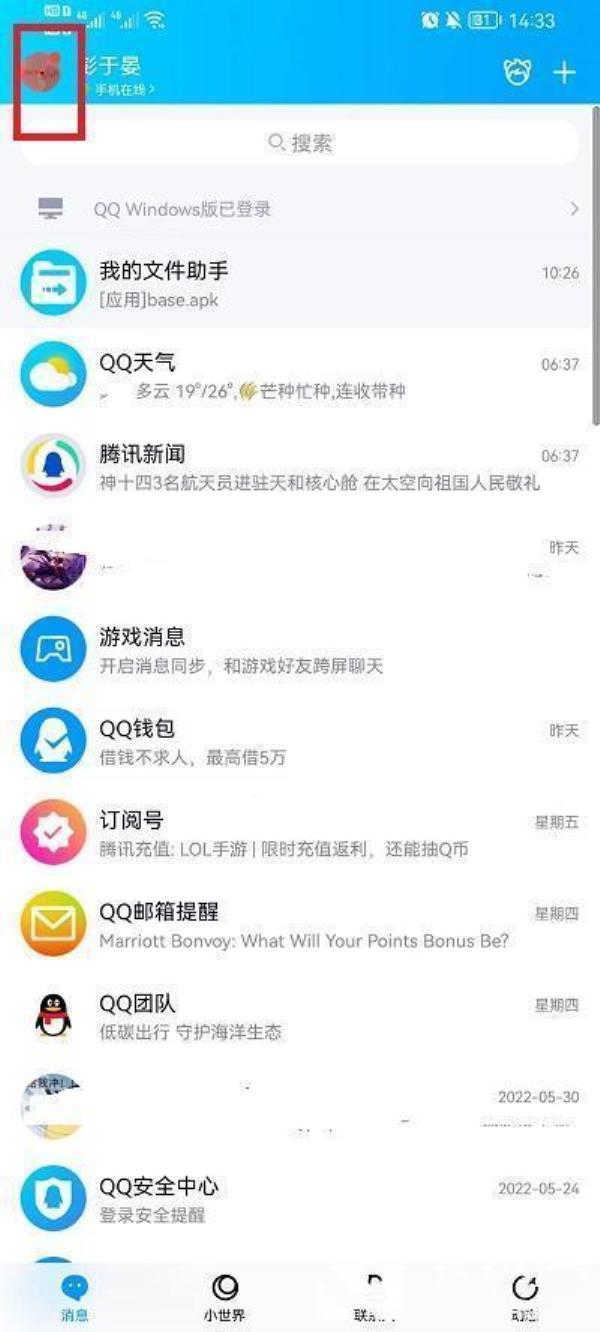
2、点击头像之后,再点击左下角的【设置】按钮。
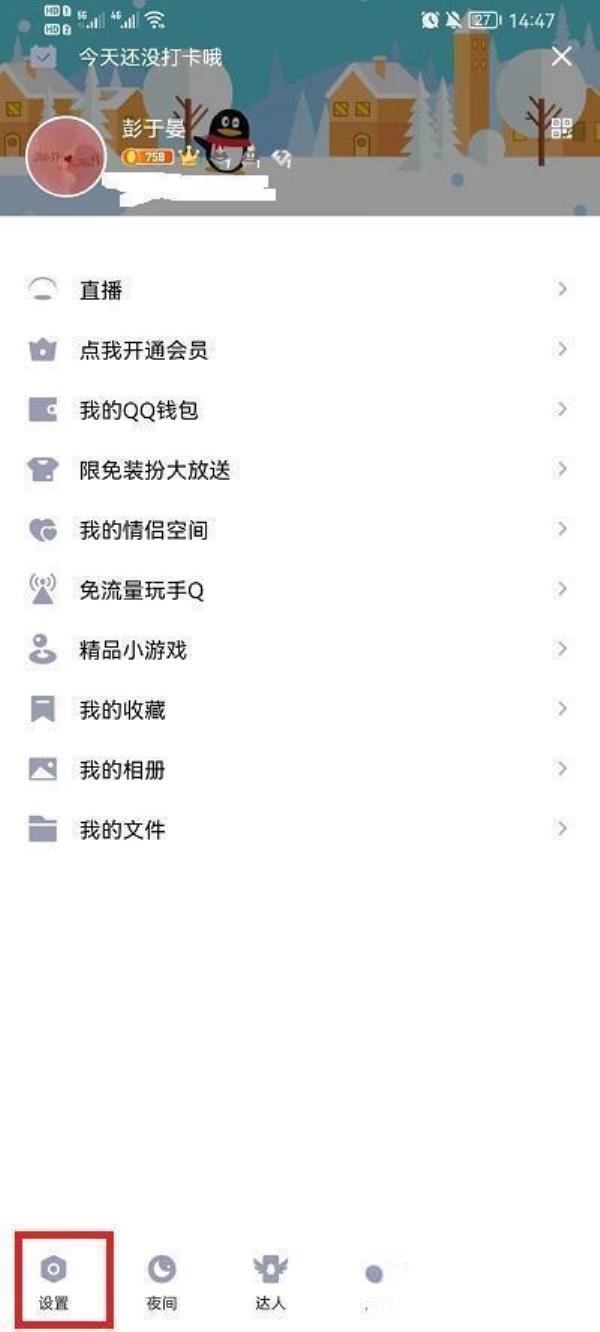
3、进入【设置】界面后,找到【设置】界面里的【隐私】位置。
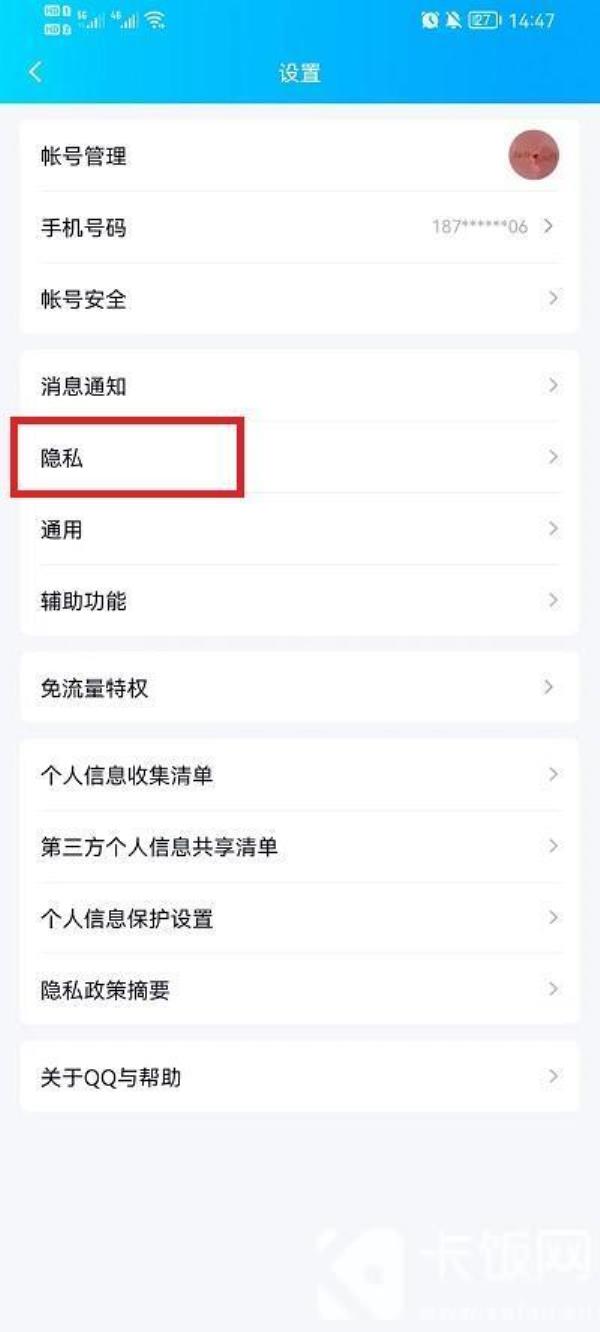
4、点击【隐私】,进入【隐私】界面,找到【加我为好友的方式】。
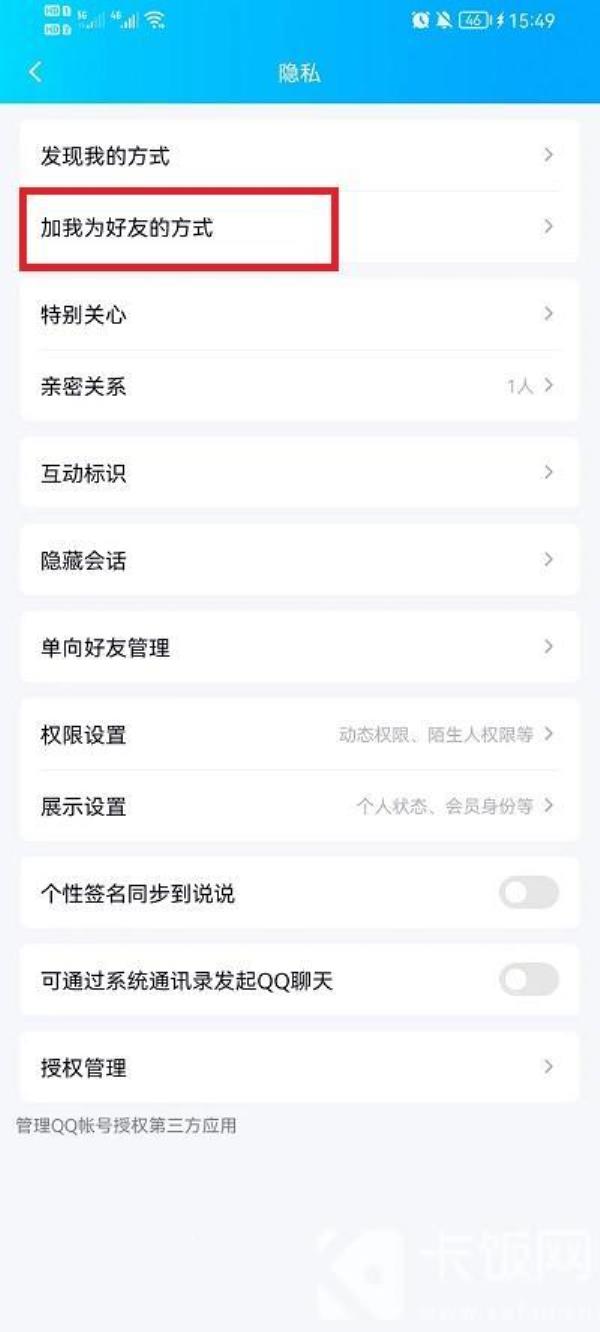
5、进入【加我为好友的方式】界面后,翻到最下方找到【超级QQ秀】字符,点击其右边的按钮即可关闭。

以上就是小编给大家带来的关于QQ怎么关闭超级QQ秀的全部内容,更多精彩内容请关注本网站,小编将持续的更新更多的相关攻略。




















